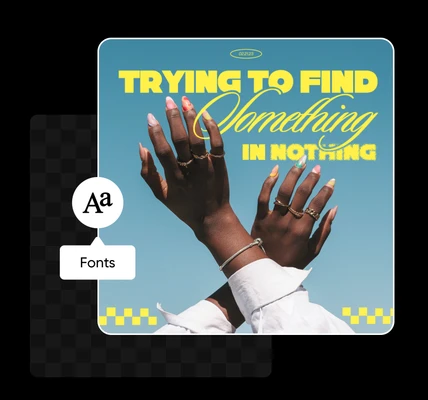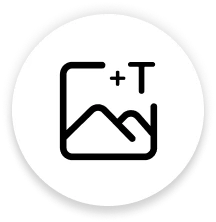
Dễ sử dụng
Thêm văn bản vào hình ảnh chưa bao giờ dễ dàng hơn nhờ vào trải nghiệm người dùng trực quan của chúng tôi.
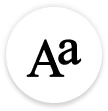
Phông chữ hiện đại
Phù hợp văn bản với phong cách của bạn với trình chỉnh sửa văn bản ảnh.
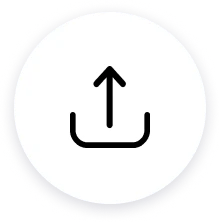
Tải lên phông chữ của riêng bạn
Có một điều gì đó cụ thể trong đầu? Dễ dàng tải lên phông chữ của riêng bạn.
Cách thêm văn bản vào ảnh
Tạo một dự án
Bắt đầu một dự án mới trong Picsart để bắt đầu thêm văn bản. Tải lên một hình ảnh hoặc sử dụng một trong các mẫu để bắt đầu.
Thêm văn bản
Chọn phông chữ hoặc tải lên phông chữ của riêng bạn
Tải xuống
Tiếp tục hành trình chỉnh sửa của bạn với Picsart
Câu hỏi thường gặp về trình chỉnh sửa văn bản ảnh
Tôi làm thế nào để thêm văn bản vào bức ảnh hoặc hình ảnh của mình?
Tôi có thể chọn phông chữ phù hợp cho bức ảnh của mình bằng cách nào?
Trình chỉnh sửa văn bản Picsart có nhiều tính năng giúp người sáng tạo dễ dàng tìm được phông chữ hoàn hảo cho thiết kế của họ. Nếu bạn có một phông chữ cụ thể trong đầu, bạn có thể sử dụng thanh tìm kiếm để tìm ngay. Nếu không, tất cả các phông chữ sẽ được hiển thị dưới dạng hình thu nhỏ, vì vậy bạn có thể tìm thấy điều gì đó phù hợp với thiết kế của bạn chỉ với một lần cuộn nhanh.
Tôi có thể thay đổi màu văn bản không?
Tất nhiên rồi. Sau khi bạn nhấp vào một văn bản trong thiết kế của bạn, bạn sẽ tìm thấy nút Màu (hình giọt nước) trên thanh công cụ trên cùng. Chỉ cần nhấp vào nó, sau đó thiết lập màu sắc mà bạn muốn.
Tôi có thể sử dụng phông chữ tùy chỉnh trên bức ảnh hoặc hình ảnh của mình không?
Có, hoàn toàn! Khi bạn ở trong trình chỉnh sửa, bạn có thể sử dụng nút Tải lên trên thanh công cụ bên trái để tải lên bất kỳ phông chữ tùy chỉnh nào bạn muốn từ máy tính của mình. Bạn cũng có thể tìm thấy tất cả các phông chữ tùy chỉnh đã tải lên của mình từ phần Tải lên trong trình chỉnh sửa.
Trình chỉnh sửa văn bản Picsart có miễn phí không?
Có, công cụ Văn bản trong trình chỉnh sửa trực tuyến của Picsart hoàn toàn miễn phí. Trong khi một số phông chữ và phong cách nhất định chỉ có sẵn khi đăng ký Picsart Gold, vẫn có một bộ sưu tập lớn các phông chữ miễn phí, cộng với khả năng tải lên phông chữ tùy chỉnh của chính bạn.